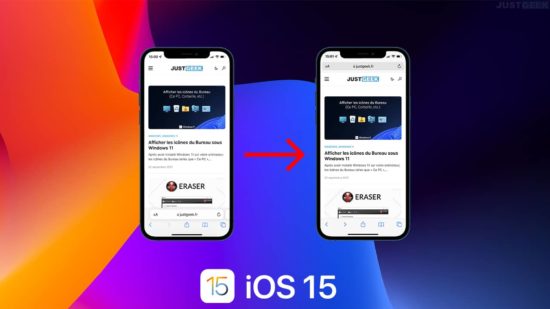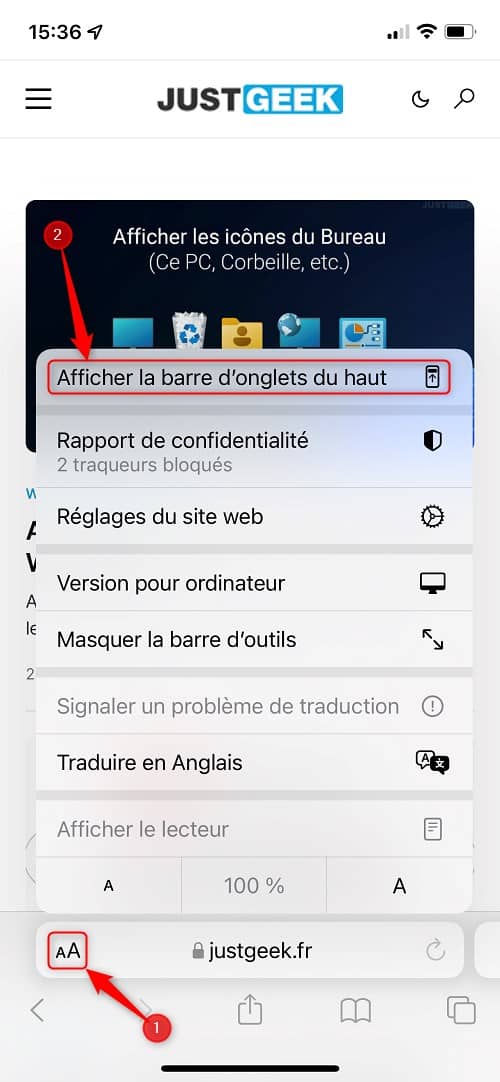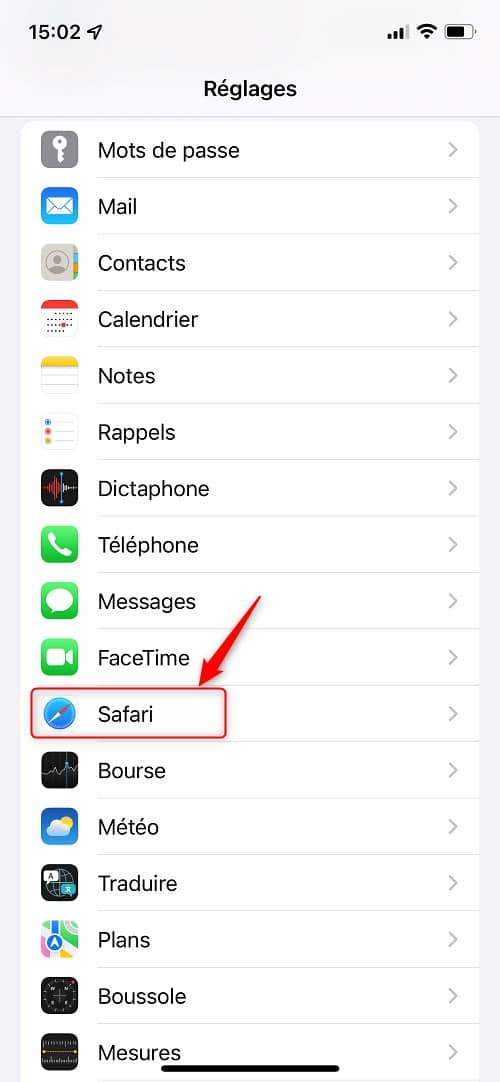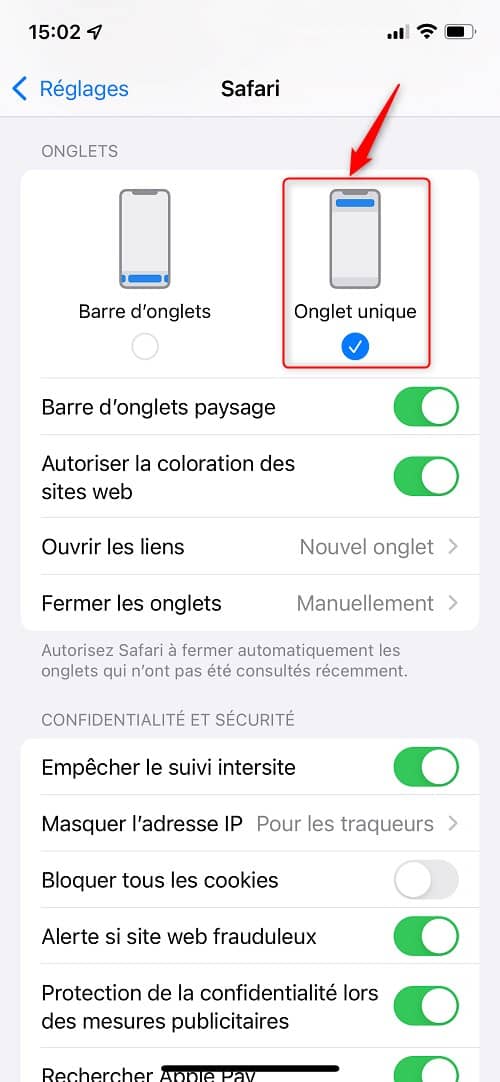Si vous venez d’installer la nouvelle mise à jour du système d’exploitation de votre iPhone, à savoir iOS 15, vous avez sans doute remarqué quelques changements, notamment dans le navigateur Web Safari. En effet, la barre d’adresse de Safari se situe désormais en bas de l’écran au lieu d’en haut. Si ce changement ne vous plaît pas, sachez que vous pouvez remettre la barre d’adresse en haut dans Safari. Voici comment faire.
Sommaire
iOS 15 : une barre d’adresse en bas de l’écran pour une meilleure ergonomie
Dans le but d’améliorer l’ergonomie et donc l’expérience utilisateur, Apple a apporté quelques changements au navigateur Safari sous iOS 15. À présent, la barre d’adresse se situe en bas de l’écran dans le but de faciliter son accès. Ainsi, toutes les commandes sont désormais à portée des doigts. De plus, cette nouvelle barre d’adresse ou barre d’onglets permet de basculer d’un onglet ouvert à un autre en effectuant un simple balayage dessus.
Cependant, ce nouveau changement est loin de faire l’unanimité. En effet, en parcourant les réseaux sociaux, on se rend vite compte que cette nouvelle interface n’est pas au goût de tout le monde. Mais, fort heureusement, Apple a tout prévu ! La firme de Cupertino a intégré une option qui permet aux utilisateurs de retrouver l’ancien affichage (comme sous iOS 14).
Si vous faites partie de ces utilisateurs qui ne sont pas convaincus par cette barre d’adresse en bas de l’écran, je vous invite à suivre les quelques étapes ci-dessous.
iOS 15 : comment changer la position de la barre d’adresse dans Safari ?
Pour ramener la barre d’adresse de Safari en bas de l’écran, deux méthodes simples et rapides s’offrent à vous. Vous pouvez le faire directement depuis l’application Safari ou en vous rendant dans les réglages de votre iPhone. Dans les deux cas, le résultat est le même. Choisissez donc la méthode qui vous convient le mieux.
Via l’application Safari
1. Commencez par ouvrir le navigateur Safari en appuyant sur son icône.
2. Ensuite, appuyez sur le bouton « AA » à gauche de la barre d’adresse, puis appuyez sur « Afficher la barre d’onglets du haut ». La barre d’adresse se positionnera alors automatiquement en haut de l’écran comme sous iOS 14.
Si pour une raison ou pour une autre vous souhaitez retrouver la barre d’adresse en bas, répétez la même opération, mais sélectionnez cette fois « Afficher la barre d’onglets du bas ».
Depuis les réglages
1. Rendez-vous dans l’application « Réglages » de votre iPhone.
2. Faites ensuite défiler l’écran vers le bas jusqu’à voir « Safari » et appuyez dessus.
3. Sous la section « Onglets », cochez la case « Onglet unique » pour retrouver la barre d’adresse en haut du navigateur Safari sous iOS 15.
C’est tout ! 😎